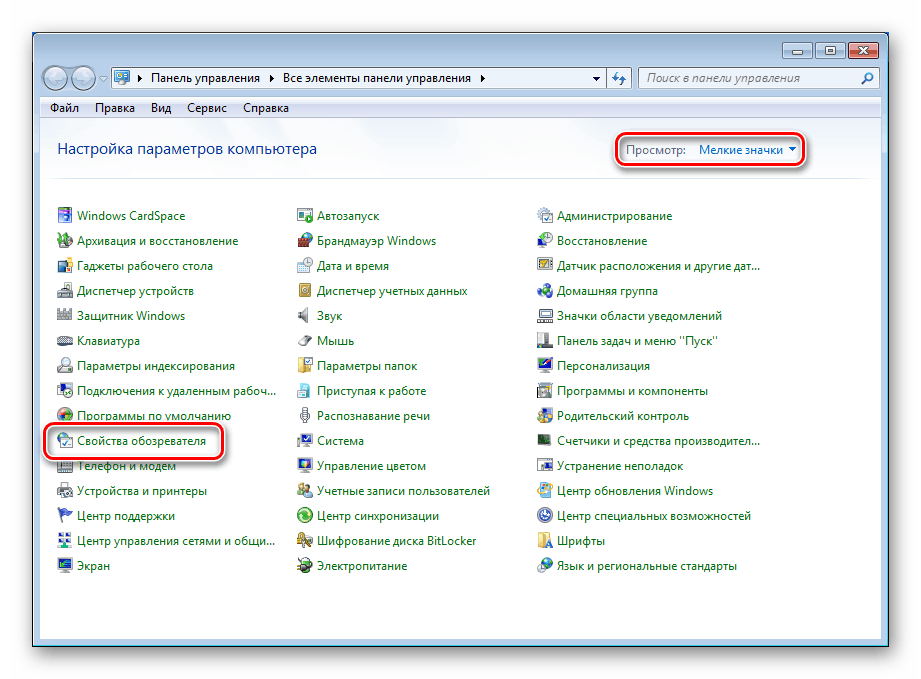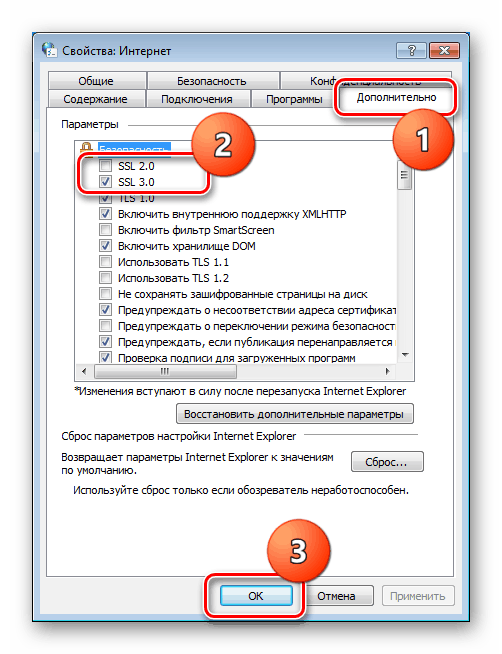Коригирайте актуализацията на грешка 80072f8f в Windows 7
Актуализациите на операционната система Windows са предназначени да гарантират сигурността на потребителските данни, както и да добавят различни иновации от разработчиците. В някои случаи по време на ръчна или автоматична процедура за обновяване могат да възникнат различни грешки, които пречат на нормалното му прекратяване. В тази статия ще разгледаме един от тях, който има код 80072f8f.
Съдържанието
Грешка при обновяването 80072f8f
Тази грешка възниква по различни причини - от несъответствието на системното време с настройките на сървъра за актуализация до неизправност в мрежовите настройки. Това може да бъде и повреда в системата за криптиране или при регистрацията на някои библиотеки.
Следните препоръки трябва да се прилагат в комплекса, т.е. ако забраним кодирането, тогава не трябва да го включвате веднага след повреда, а продължавате да решавате проблема с други методи.
Метод 1: Настройки на времето
Системното време е много важно за нормалното функциониране на много компоненти на Windows. Това се отнася до активирането на софтуера, включително операционната система, както и до настоящия проблем. Това се дължи на факта, че сървърите имат свои собствени настройки за време и ако не съвпадат с локалните, възниква повреда. Не бива да мислите, че закъснението в една минута няма да засегне нищо, не е така. За да го коригирате, е достатъчно да направите съответните настройки.
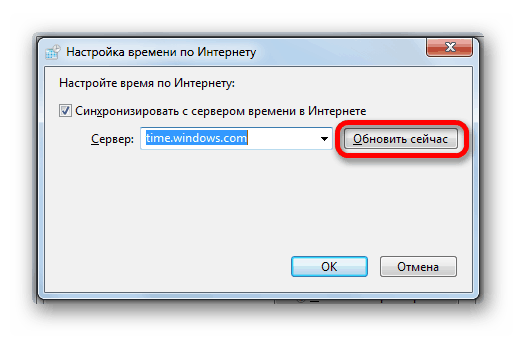
Още подробности: Синхронизирайте времето в Windows 7
Ако след извършване на описаните в статията операции по връзката по-горе, грешката се повтаря, трябва да се опитате да направите всичко ръчно. Можете да разберете точното местно време за специални ресурси в интернет, като въведете съответната заявка в търсачката.
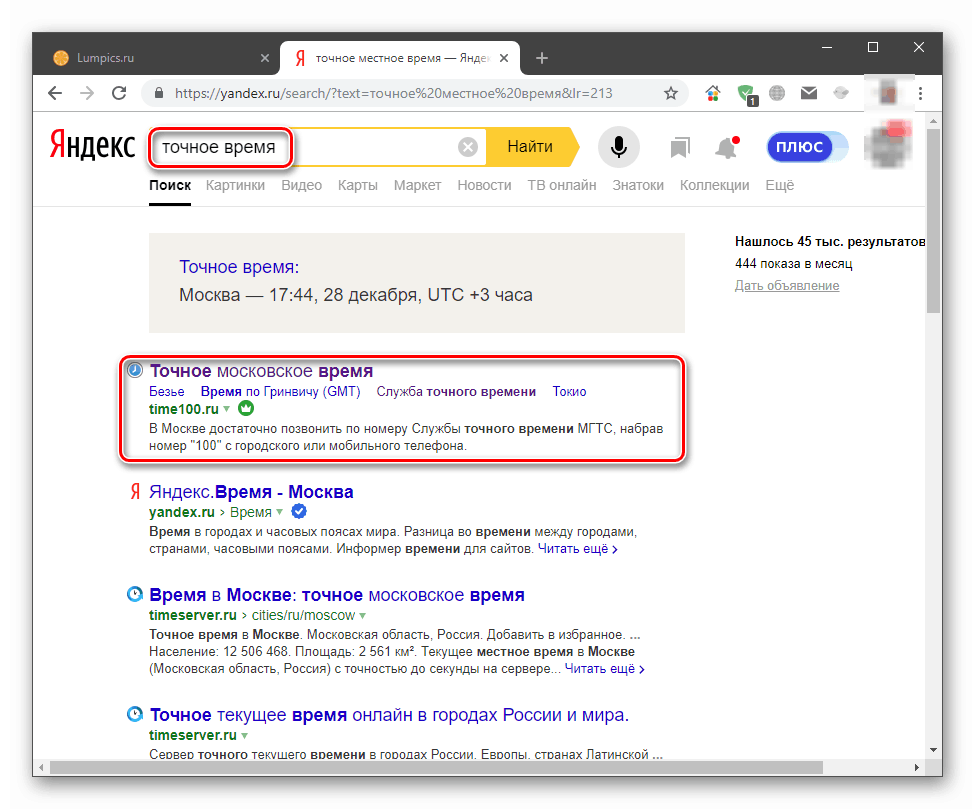
Като кликнете върху някой от тези сайтове, можете да получите информация за времето в различни градове на света, както и в някои случаи неточност в системните настройки.
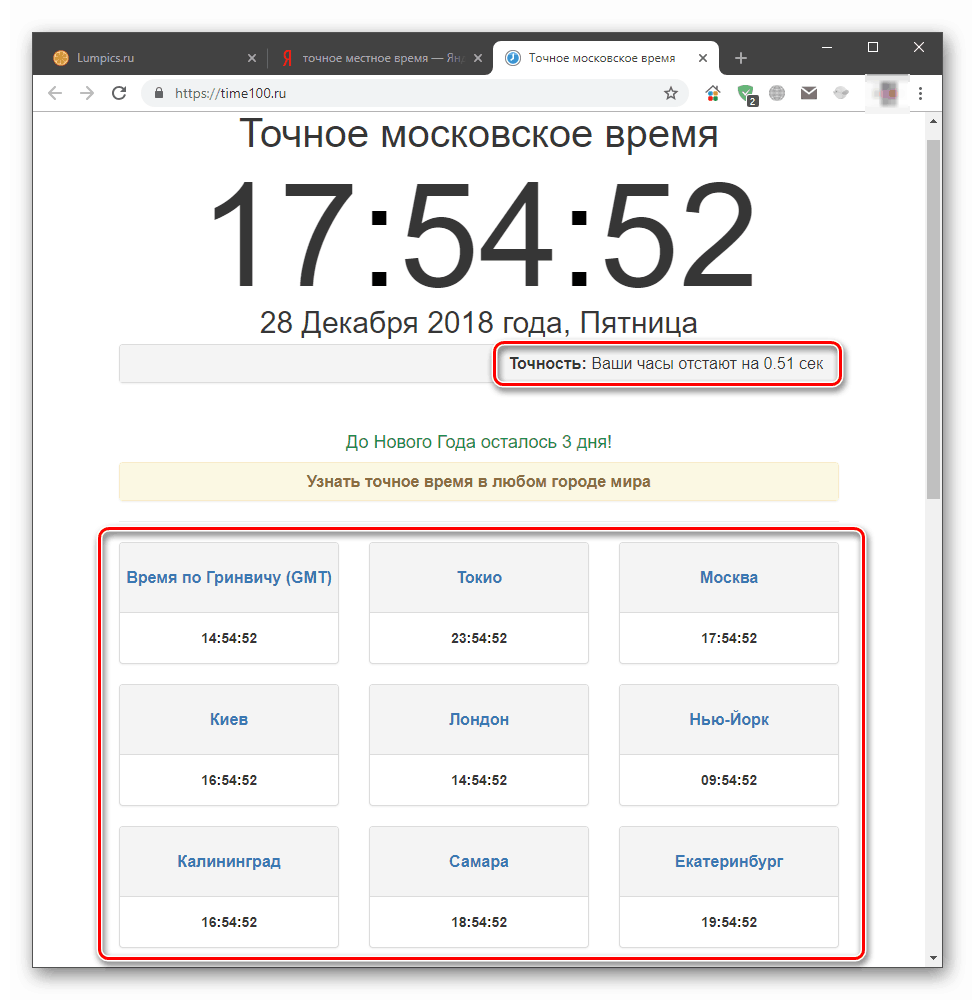
Метод 2: Настройки за шифроване
В Windows 7 стандартният браузър изтегля актуализации от сървърите на Microsoft. Internet Explorer с много настройки за сигурност. Интересува ни само един раздел в блока от неговите настройки.
- Отидете в "Контролен панел" , преминете към изгледа "Малки икони" и потърсете аплета "Опции за интернет" .
![Отидете до свойствата на браузъра от контролния панел в Windows 7]()
- Отворете раздела "Разширени" и в най-горната част на списъка премахнете отметките до двете SSL сертификати. Най-често ще се инсталира само един. След тези действия щракнете върху OK и рестартирайте устройството.
![Деактивирайте сертификатите за криптиране в свойствата на браузъра в Windows 7]()
Независимо дали се е оказало актуализирано или не, върнете се в същия блок с настройки на IE и поставете чек на място. Моля, обърнете внимание, че трябва да инсталирате само този, който е бил отстранен, а не и двете.
Метод 3: Нулирайте мрежовите настройки
Мрежовите настройки влияят силно върху това, което исканията ни изпращат на сървъра актуализации. Поради различни причини те могат да имат неправилни стойности и трябва да бъдат върнати към стойностите по подразбиране. Това се прави в "командния ред" , отворен строго от името на администратора.
Още подробности: Как да активирате "Command Prompt" в Windows 7
По-долу даваме командите, които трябва да бъдат изпълнени в конзолата. Поръчката тук не е важна. След като въведете всяка от тях, натиснете "ENTER" и след успешно завършване - рестартирайте компютъра.
ipconfig /flushdns
netsh int ip reset all
netsh winsock reset
netsh winhttp reset proxy
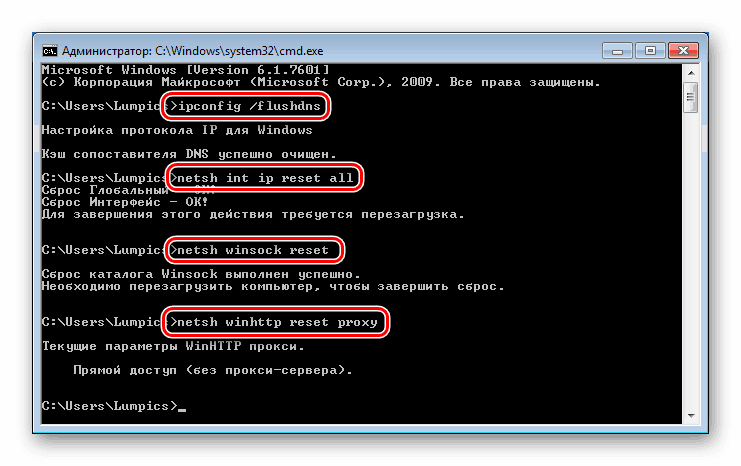
Метод 4: Регистрирайте библиотеки
От някои системни библиотеки, отговорни за актуализациите, регистрацията може да "отлети" и Windows просто не може да ги използва. За да се върне всичко “както е било”, е необходимо да ги пререгистрирате ръчно. Тази процедура се изпълнява и в “Командния ред” , открит от името на администратора. Командите са:
regsvr32 Softpub.dll
regsvr32 Mssip32.dll
regsvr32 Initpki.dll
regsvr32 Msxml3.dll
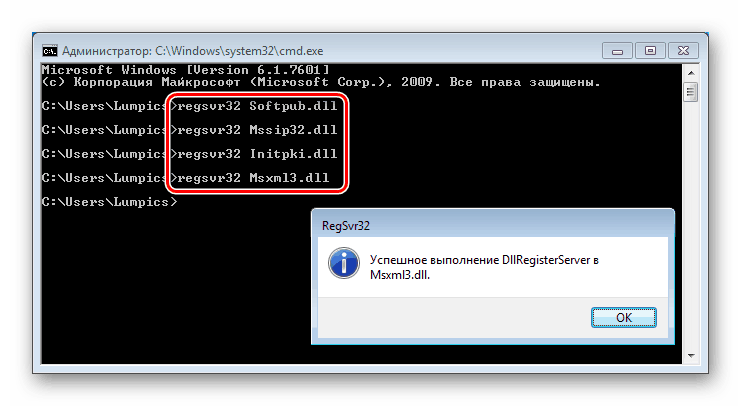
Тук следва да се спазва последователността, тъй като не е известно дали има директни зависимости между тези библиотеки. След като изпълните командите, рестартирайте и опитайте да надстроите.
заключение
Грешки, възникващи при актуализирането на Windows, се случват доста често и не винаги е възможно да се решат с помощта на представените по-горе методи. В такива случаи ще трябва да преинсталирате системата или да откажете да инсталирате актуализации, което е неправилно от гледна точка на сигурността.